主流搜索引擎闯入Linux命令行世界
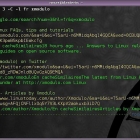
(LCTT译注:这里,我们姑且认为您身处能够访问Internet的地方!)
为什么会有人要从终端搜索互联网上的东西?我不清楚,这里头可能有许多的原因。但是,因为没人要求答案总比没人知道答案少令人失望一点。这里,列出了一些流行的搜索引擎的命令行工具,可以让你们通过Linux终端来访问它们。
1. Google
让我们从一个巨头开始吧:Bing!好吧,只是开个玩笑,事实上应该是Google。坦白讲,你根本不需要使用命令行工具来进行Google搜索。只需要简简单单的一个命令:
$ xdg-open https://www.google.com/search?q="[query]"
它会打开网页浏览器,并转到合适的搜索页面。然而,如果你想要的是从终端窗口查看搜索结果,而不是打开什么网页浏览器,那么我推荐你使用cli-google。它是一个超级老古董了(最后一次更新是在2009年),但我喜欢它。这是一个简单而直接的应用,它会忠实地干好它应该干的事。
安装完cli-google后,你就可以开始用它来搜索了,它的输出是那样的五彩斑斓。你也可以调整搜索结果的数量和你想要的语言,你只需要在终端中敲入:
$ google
就可以看到所有的选项了。
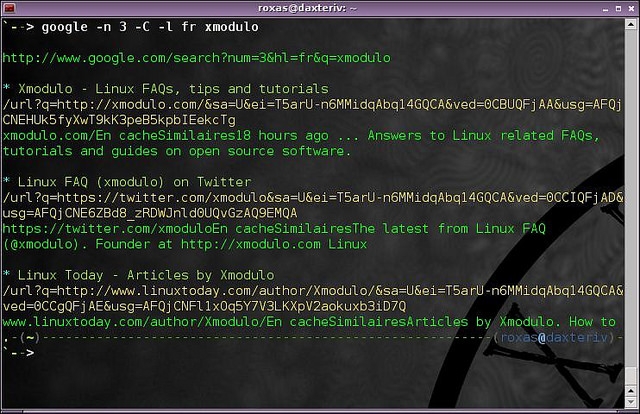
2. YouTube
关于Google,有太多的东西要放进列表来。我会尽量简明扼要,但绝不会放过该有的。对于许多人而言,YouTube是他们快速查找相关内容视频的首选。要在终端中完成此事,我则钟情于mps-youtube。这个软件可以让你在终端中搜索、下载视频,创建播放列表,以及查看关于视频的评论。安装完mps-youtube后,你可以使用下面的命令来启动:
$ mpsyt
然后,输入 h 来查看选项。要查看简明用法,你可以像下面这样:
/[query]
来搜索你想知道的一切,然后输入视频的编号来听听它的声音,或者输入:
i [video-number]
来看看相关信息,也可以输入:
d [video-number]
来下载它。如果你觉得光听还不过瘾,这里还有更好玩的:
set player mplayer
set show_video True
现在,你可以在另外一个窗口里头用mplayer来播放视频了。
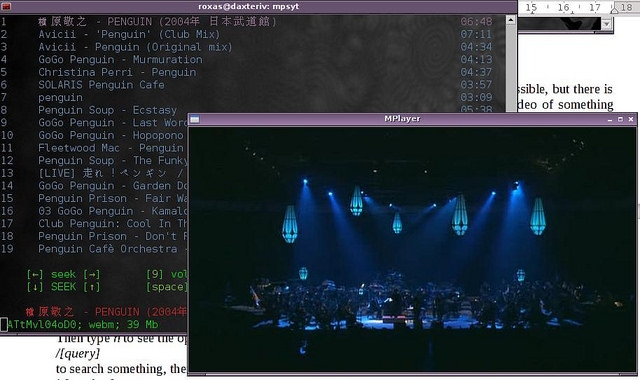
3. 维基百科
与Google一样,对于维基百科,我也喜欢一个古老的脚本,它干的不赖:cliWiki。安装完后,赶紧运行一下看看:
$ cliwiki
然后,你就可以输入你想要搜索的内容了。如果有直接匹配的条目,终端中就会显示相关页面了。哈,输出内容可真够长的,建议你还是用less命令来看吧。当然,这不是最高效的方法,但你的母的只是想要查看与关键词相关的文本,那这就是你想要的。
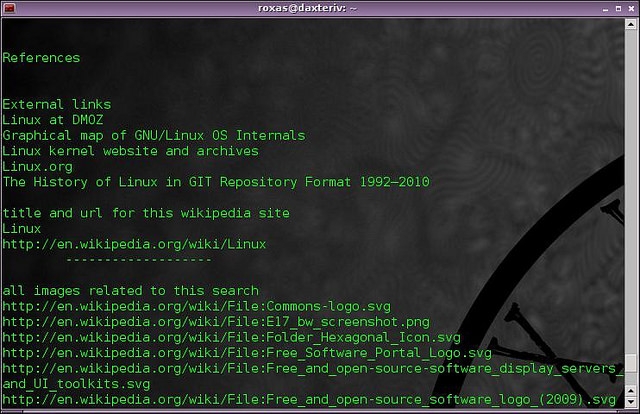
4. 海盗湾
现在,让我们聊聊龌龊的东西。网上有很多意想不到的(也许你不觉得)工具,可以帮助你在命令行下查找海盗湾上的种子。而在这其中,pirate-get是我的最爱。它里面蕴藏了大量的选项,你可以通过下面的命令来发现它们:
$ pirate-get -h
但是还是简单一些吧:
$ pirate-get --color -c [category] [query]
以上命令会返回与查询内容相关的特定搜索类目中的结果,输出结果也是彩色的!那里头,程序会提示你输入你想要的结果的编号,输入后就可以从磁链上下载种子了。简单又容易,仅限于没有版权的资料哦!
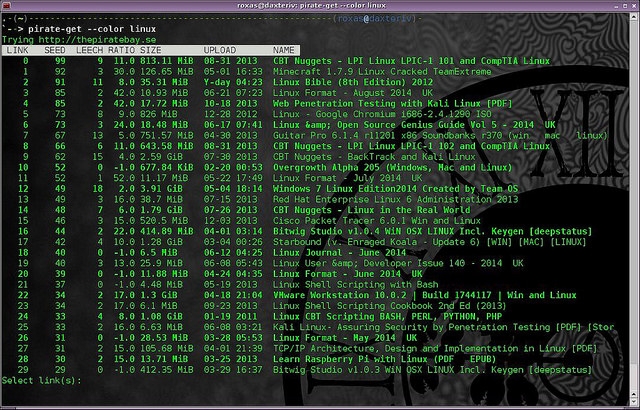
5. Twitter
Twitter是迎合潮流的一个很好的搜索引擎。我们已经在如何在命令行中访问Twitter一文中介绍了它的用法,但是我个人更喜欢TTYtter。该工具及其强大,它应该有它自身的一席之地,而不再仅仅用于简单搜索了。但在这里,我只想把它当作搜索引擎使用。安装并配置完后,你就可以登陆进去,并使用下面的命令来搜索了:
/search [query]
界面在视觉上有点粗糙,但是你很快会习惯的。注意,这里头只能用普通的文字,也可以用哈希标记。
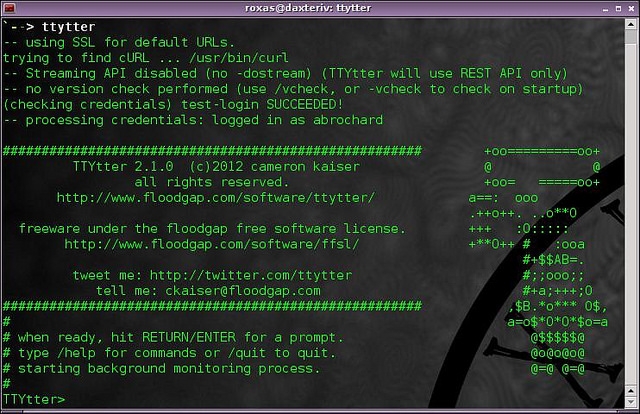
最后来小结一下吧,这里列出了我认为人们使用最多5大搜索引擎,这些搜索引擎都可以通过命令行来访问。这里Google图像和Google地图可能缺席了,但我想这些可能不能很好适应控制台环境吧。我也想要寻找一个音乐搜索引擎,但是没有找到对于本列表“有价值的”。就像你可能已经注意到的那样,列表中的工具在功能和选项上是良莠不齐的:其中一些很简单,而另外一些则功能很复杂。但不管怎么说,最后它们都还是完成了它们的任务。
列表中错失了哪些搜索引擎?你还知道哪些没有提到过的工具呢?请在文章评论中告诉我们吧。
Adrien Brochard
我是一位来自法国的Linux爱好者。在尝试了多个发行版后,我最后认可了Archlinux。然而,我一直在试着通过积累一些知识和技巧来改善我的系统。
via: http://xmodulo.com/2014/06/access-popular-search-engines-command-line-linux.html